Содержание

Способы физического подключения телефона к ПК
Для установления физической связи между телефоном и компьютером используют 3 интерфейса:
- USB. Подключение через USB кабель — самый легкий и очевидный вариант. Для доступа к пользовательским файлам, хранимым на смартфоне, как правило, не нужны никакие настройки: обычно он появляется в проводнике Windows сразу после соединения. Простые кнопочные телефоны иногда требуют установки специального софта и драйверов.
- Bluetooth. Для этого типа связи обязательно, чтобы оба устройства имели Bluetooth-адаптеры. На телефонах и ноутбуках они есть по умолчанию, а для стационарных ПК их приходится приобретать отдельно. При подключении через Bluetooth у пользователя ПК появляется доступ к папкам и некоторым функциям мобильного гаджета.
- Wi-Fi. Обычное сетевое подключение по воздуху. Компьютер и смартфон могут взаимодействовать как равные члены одной локальной сети, как сервер и клиент, а также как точка доступа и клиентское устройство.
Как подключить телефон к компьютеру по Bluetooth и Wi-Fi
Соединение устройств посредством кабеля USB редко у кого вызывает затруднения, поэтому на нем останавливаться не будем. Рассмотрим способы беспроводного подключения.
Bluetooth
Для установки соединения убедитесь, что на компьютере и телефоне включены адаптеры Bluetooth. На Windows 10 эта опция включается в приложении «Параметры» — «Устройства», на смартфонах под Android — в панели быстрого доступа.
Нажмите показанную ниже кнопку «Добавление Bluetooth или другого устройства».
В следующем окне выберите тип подключения — блютус.
Кликните в списке обнаруженных устройств ваш телефон. Сверьте цифровой код, который появится ниже в этом окне и на экране телефона. Если код совпадет, нажмите «Подключиться».
Для доступа к функциям мобильного гаджета перемотайте окно «Bluetooth и другие устройства» вниз до раздела «Сопутствующие параметры» и нажмите «Устройства и принтеры».
Найдите среди подключенных устройств телефон и щелкните на нем правой клавишей мышки. В контекстном меню показаны варианты его использования, которые предоставляет Windows.
В моем примере их практически нет, и чтобы компьютер мог взаимодействовать с телефоном, например, как с флешкой или как с как веб камерой, придется установить стороннее приложение, вроде MyPhoneExplorer.
Wi-Fi
Самый распространенный способ взаимодействия ПК и мобильного телефона посредством Wi-Fi — это использование одного из устройств как точки доступа к Интернету для другого. В качестве точки доступа чаще используют смартфон, подключенный ко Всемирной паутине через сети 3G/4G мобильного оператора.
Настройка такого соединения очень проста:
- Заходим в параметры управления беспроводными сетями и включаем режим модема.
- В опциях режима модема выбираем «Точку доступа Wi-Fi». В следующем разделе определяем настройки точки доступа. В большинстве случаев здесь достаточно задать пароль для подключения, остальное оптимально по умолчанию.
После этого к точке доступа можно подключать компьютер.
Возможен и обратный способ соединения смартфона и ПК — когда точка доступа запускается на компьютере. Функцию поддерживают все выпуски системы, начиная с Windows 7 (кроме стартовой и домашней базовой редакции).
Создание виртуальной точки доступа в Виндовс тоже не представляет сложности. В Windows 10 есть функция «Мобильный хот-спот», которая запускается через «Параметры» — «Сеть и Интернет». Достаточно передвинуть ползунок в положение «включено» — и точка доступа запущена. Конечно, чтобы телефон получил через нее доступ в Интернет, компьютер должен быть подключен к нему сам.
Кроме того, в свойствах подключения к Интернету на ПК должны быть установлены разрешения, как показано на скриншоте ниже. Из списка «Подключение домашней сети» следует выбрать беспроводное соединение.
Подобная функция есть и на Mac OS X. Там она настраивается через «Общий доступ» — «Общий Интернет». Для компьютеров, использующих Wi-Fi. Имя и пароль точки доступа задаются в «Параметрах Wi-Fi».
Большинство современных смартфонов и компьютеров (оснащенных адаптерами беспроводной связи) поддерживают технологии передачи данных поверх Wi-Fi. В частности, WI-FI Direct и Miracast. Оба стандарта используют прямое подключение устройств друг к другу, то есть не через роутер.
Технология беспроводной передачи мультимедиа Wi-Fi Direct реализована на абсолютном большинстве смартфонов популярных марок и моделей — Xiaomi Redmi 4 pro, Xiaomi Redmi 4X, Samsung Galaxy, ZTE Blade, ASUS, Lenovo и т. д. Функция включается в разделе дополнительных параметров сетей Wi-Fi:
После активации Wi-Fi Direct телефон начинает поиск устройств, поддерживающих эту функцию и находящихся поблизости к нему. Когда подходящее устройство будет найдено, для начала передачи достаточно выбрать его из списка.
Для подключения Wi-Fi Direct на компьютере должны быть включены сетевое обнаружение и общий доступ к файлам и принтерам. Профиль сети должен быть частным.
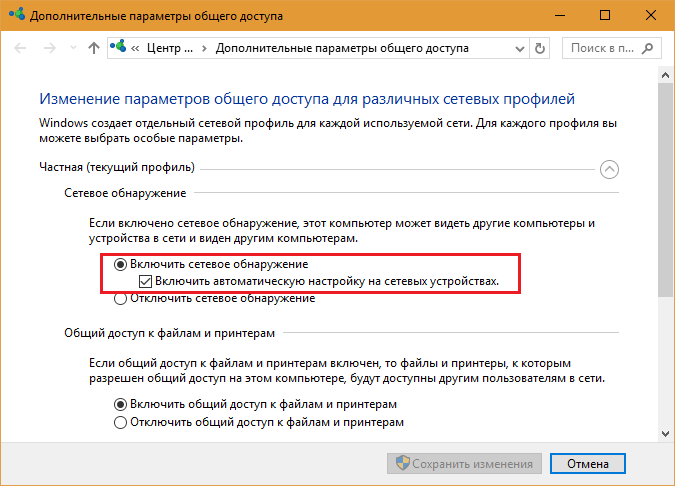
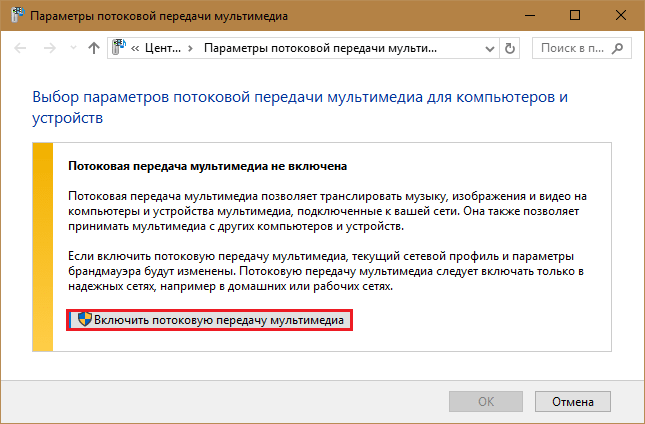
Чтобы вывести фото или видео на экран телефона либо использовать его как колонку для воспроизведения музыки, достаточно открыть контекстное меню файла на ПК, кликнуть пункт «Передать на устройство» и указать, какое именно.
Технология Miracast, в отличие от Wi-Fi Direct, позволяет выводить на дисплей другого девайса не только мультимедийный, а любой контент. Чтобы подключить экран телефона к компьютеру и наоборот, сделайте следующие настройки:
- На Андроид-смартфоне: откройте приложение «Настройки», зайдите в раздел «Экран» и выберите «Беспроводной монитор». Чтобы видеть экран телефона на компьютере, выберите из списка совместимый ПК, который будет приемником сигнала. Если хотите вывести картинку с экрана компьютера на телефон, включите функцию «Используется другими».
- На компьютере: откройте Центр уведомлений в системном трее и кликните плитку «Соединиться». Далее выберите из списка «Подключить» мобильное устройство. Если оба девайса поддерживают технологию Miracast, телефон подключится к монитору компьютера, точнее, будет сам выполнять функцию монитора.
Программы для синхронизации телефона и компьютера
Возможности технологий Wi-Fi Direct и Miracast далеко не безграничны и открывают доступ лишь к малой доле функций присоединенного устройства. Полноценно управлять телефоном, используя компьютер, с их помощью нельзя. Но этого никто и не делает, поскольку для таких задач существуют специальные приложения.
Основную массу программ для синхронизации данных и управления мобильным гаджетом с помощью ПК выпускают производители телефонов. Поэтому такие программы поддерживает лишь одну конкретную марку, например:
- Samsung PC Studio
- Samsung Kies
- Nokia Suite
- HiSuite by Huawey
- Mi PC Suite (Xiaomi)
- HTC Sync Manager
- Xperia Companion (Sony)
- Nokia MobiMB Mobile Media Browser
- Sony Ericsson PC Suite
- Siemens Mobile Phone Manager
- BlackBerry Desktop Software
- Apple iTunes
- Apple iDevice Manager
Но есть и универсальные инструменты, совместимые со многими моделями Андроид-девайсов. В их числе:
- Упомянутый выше MyPhoneExplorer (на скриншоте ниже)
- Android Screencast
- SnapPea
- MOBILedit! Lite (платное)
- AirDroid и т. д.
Кроме того, для подобных задач можно использовать любые поддерживаемые средства удаленного доступа, вроде Teamviewer.
Отдельного внимания заслуживает программа Android Screencast. Она уникальна тем, что не требует установки клиентского модуля на мобильный девайс, поэтому может использоваться, даже если на телефоне не работает экран. Единственное условие — включенная функция отладки по USB.
Доступ к данных на смартфонах с разбитым или неработающим экраном обеспечивают и фирменные утилиты производителей, которые перечислены выше. Главное — успеть установить утилиту до того, как случилось происшествие и провести хотя бы одну синхронизацию. Если на телефоне не работает сенсор, скорее всего, часть функций будет недоступна.
Можно ли с помощью этих программ спасти данные, если телефон не включается? Как правило, нет. Телефон может не работать по многим причинам, и сбой загрузки операционной системы — лишь одна из них. Для извлечения информации с неисправных девайсов используют программаторы и специальный сервисный софт, которого нет в свободном доступе. Кроме того, для работы с такими инструментами нужна специальная подготовка. Словом, если ваш телефон не включается, вы можете попытаться его перепрошить, но для спасения данных проще и безопаснее обратиться в мобильный сервис.
Подключение через USB
Существует один проводной и масса беспроводных методов подключения. Первый является самым легким, но с ним бывает масса проблем. Иногда компьютер не видит устройство, что вызывает у пользователя натуральную истерику. В этом материале мы постараемся помочь именно в таком случае.
Если вы подключили свой смартфон к компьютеру при помощи провода, но настольная операционная система никак на это не реагирует, то нужно совершить несколько нехитрых действий:
Прочие проблемы проводного подключения
Не все об этом подозревают, но неразблокированный аппарат синхронизировать с ПК нельзя. Если вы решили подключить Андроид к компьютеру через USB, то сначала введите код, нарисуйте графический ключ или предоставьте отпечаток вашего пальца. Конечно же, это не касается тех устройств, которые не имеют защищенную блокировку.
Определенные проблемы вызывает и подключение по USB к компьютеру с операционной системой Windows XP. Во времена её популярности никаких сенсорных смартфонов не существовало, в связи с чем по умолчанию в неё не встроены соответствующие драйвера. Исправить ситуацию можно путем скачивания протокола Media Transfer Protocol (MTP)
На любом другом компьютере тоже может потребоваться установка драйвера. Обычно он устанавливается автоматически в тот момент, когда вы осуществляете подключение по USB в первый раз. Но случаются и исключения, когда системе что-то мешает. Если и у вас такой случай, то пройдите в «Диспетчер устройств». В списке вы увидите свой девайс, пока безымянный, отмеченный желтым восклицательным знаком. Щелкните по нему правой кнопкой мыши, выбрав в контекстном меню пункт «Обновить». Далее следуйте советам во всплывающем меню. Так вы можете произвести автоматический поиск драйвера в соответствующей базе Microsoft или установить драйвер, хранящийся на ПК (тогда первоначально нужно скачать его с официального сайта производителя).
Затруднять подключение к компьютеру может и активированный режим «USB-модем». Отключается по пути «Настройки» — «Беспроводные сети» — «Ещё» — «Режим модема».
Следует заметить, что смартфоны обладают несколькими режимами проводного подключения к ПК. Не исключено, что вы случайно выбрали тот, который не поддерживается компьютером. Изменить режим можно путем нажатия на соответствующее уведомление (оно всегда отображается в момент, когда аппарат подключен к ПК). Вам нужно включить режим MTP (Медиа-устройство).
Наконец, помочь в некоторых случаях может включение отладки по USB. Для этого совершите следующие действия:
Шаг 1. Откройте раздел «Настройки» и найдите в нём пункт «Для разработчиков».
Шаг 2. В этом подразделе активируйте флажок пункта «Отладка по USB».
Подключение к компьютеру через Wi-Fi
Подключить Android к ПК без использования кабеля можно несколькими способами. Проще всего для этих целей использовать технологию Wi-Fi. Само собой, в вашей квартире должен иметься роутер, ведь подключение будет осуществляться именно с его помощью.
Теоретически синхронизироваться можно встроенными средствами, но этот путь слишком долог и сложен. Поэтому мы рекомендуем вам использовать Airdroid или какое-то другое подобное приложение. Давайте на его примере разберемся с тем, как подключиться к ПК по воздуху:
1. Установите и запустите Airdroid.
2. При первом запуске вы можете зарегистрировать аккаунт или же нажать малозаметную кнопку «Войти позже».
3. Далее программа предложит передавать все поступающие уведомления на компьютер. Нажмите кнопку «Принять». В некоторых случаях дополнительно вас перенесут в соответствующий раздел настроек, где около службы зеркалирования уведомлений Airdroid необходимо поставить галочку.
4. Далее вы сможете передавать на компьютер файлы, записывать экран, делать скриншоты и совершать прочие действия. На ПК для этого нужно открыть браузер и перейти по адресу, отображающемуся в верхней строке приложения.
5. Если вы зарегистрируете аккаунт, то сможете осуществлять синхронизацию, переходя по более простому URL-адресу: web.airdroid.com.
6. Если вы захотите закончить соединение, то зайдите в приложение и нажмите на кнопку «Отсоединиться». Также вы можете в окне браузера нажать на кнопку «Выйти», подтвердив затем свои действия.
Материалы по теме:
Onyx Boox James Cook 2 – это новая электронная книга из бюджетного сегмента, представленная на российском рынке. Вышедшая летом 2019 года, на момент публикации статьи она оценивалась в 7000 рублей или приблизительно в $115 по актуальному курсу.
Хостинг WPX специализируется на сайтах, основанных WordPress – одном из самых популярных движков в мире. Эта CMS (Content Management System) используется здесь по умолчанию, так что WPX – это выбор для тех, кто не готов искать нужный ему движок, и тех, кто хочет пользоваться системой, изученной всеми вдоль и поперек, чтобы в случае чего быстро найти нужную информацию.
Хостинг Siteground был основан в 2004 году в Болгарии, где и по сей день находится его штаб-квартира. На проекте реализовано свыше 300 000 сайтов, без ограничений по географии распространения, так что хостинг охватывает весь мир. Ключевая фишка Siteground – это децентрализованная система расположения серверов. Другими словами, дата-центры хостинга размещены в четырех странах – США (Чикаго), Великобритании (Лондон), Голландии (Амстердам) и Сингапуре (Сингапур), то есть сразу на двух континентах. Предлагаем вашему вниманию краткий обзор сервиса.
Многим владельцам сайтов не нравится уровень сервиса, предоставляемого российскими хостингами. Самое время рассмотреть подробнее наиболее популярные зарубежные площадки, пользующиеся спросом у людей во всем мире. Начнем с Bluehost, так как во многих рейтингах именно он стоит на первом месте. У него есть масса достоинств, но и определенные недочеты тоже имеются, впрочем, как и у всего в этом мире.
Если вы хотите получить IT-образование за пределами России, понимая, что отечественный диплом в других странах не очень-то ценится, то нужно максимально хорошо продумать все свои расходы на время обучения. Существуют страны, где образование можно получить дешево, очень дешево, а иногда и вообще бесплатно, если знать все правила игры. Что важно, это вовсе не страны третьего мира, где из компьютеров только допотопные третьи «Пентиумы». Речь о крупных государствах, в которых действительно можно выучиться на ИТ-специалиста в той или иной сфере с минимальными затратами.
Международные SIM-карты – это особые SIM-карты для тех, кто много путешествует по работе или в качестве хобби и не готов переплачивать огромные суммы за роуминг, который для россиян традиционно обходится чуть ли не по цене золота. Это полноценный сервис, позволяющий пользоваться мобильной связью по-настоящему выгодно, в том числе и мобильным интернетом, в каком бы уголке мира вы не находились.
Подобного рода сервисов в последнее время становится все больше, так что рассмотрим наиболее качественные из них. Остановимся на тех, что доступны россиянам прямо сейчас, без изнурительных процедур регистрации.
Найти достойную работу в России в современных реалиях практически невозможно – приходится либо практически жить на работе, либо довольствоваться мизерной зарплатой, на которую жить нельзя – только выживать. Единственный способ повысить уровень жизни сейчас – это найти работу за рубежом, и сделать это нужно как можно быстрее, пока не вступил в силу закон о суверенном Рунете, и доступ к зарубежным сайтам не закрыли. Мы подготовили подборку сайтов по поиску работы в других странах. Каждый из них способен помочь вам получить путевку в лучшую жизнь, так что если то, что окружает вас в России, уже поперек горла, то не мешкайте ни минуты – ищите и находите работу за границей!
Одно из главных отличий Android даже в стоковой его версии от iOS – это возможность кастомизации интерфейса. Тонкая настройка осуществляется при помощи так называемых лаунчеров – оболочек, которые делают Андроид не только более красивым, но и более функциональным.
Скриншот – это снимок экрана, на котором сохраняется то, что в данный момент отображено на дисплее. Нужен он, к примеру, чтобы сохранить важную информацию без потери времени на копирование текста или изображения, что часто бывает очень полезно. Или, к примеру, информацию вообще нельзя сохранить никаким другим способом, кроме как сделать скриншот или сфотографировать мобильник на другой смартфон.
AliExpress – это самый популярный в мире интернет-магазин, ежедневно обслуживающий десятки тысяч покупателей. В России он стал уже культовым, потому что все товары, что продаются в нашей стране, можно приобрести в нем по существенно более высоким ценам. Но в силу своей специфики AliExpress устроен непросто, и разобраться в нем с ходу не получится, а все потому, что он, так сказать, Made in China – сделан в Китае. Этим все объясняется, но мы все же попробуем разобраться, как заказывать товары и при этом не переплачивать.
Большинство из нас, если слышат слово «блокчейн», сразу вспоминают биткоины, эфиры и прочую криптовалюту, и они правы, но лишь отчасти. Блокчейн – это технология, которую эти виртуальные деньги используют для своего существования, но на деле использовать ее можно в очень многих сферах деятельности человека. С технической точки зрения она очень сложна для понимания, так что оставим это подкованным специалистам, которые работают в этой сфере. Мы же попробуем описать ее более простыми словами, чтобы стал понятен общий смысл работы блокчейн.
Если нет разницы – зачем платить больше? Эту фразу из рекламы знают все, и многие руководствуются ею на протяжении всей жизни, в любых ситуациях. Но зачем вообще платить, когда можно не платить вовсе? Сегодня расскажем, как бесплатно и, самое главное, легально смотреть зарубежные (а в некоторых случаях и российские) стриминговые сервисы абсолютно бесплатно. Это своего рода ответ американцам за санкции и слабый рубль. Мы рассмотрим в качестве примера популярный сервис Nefflix, но он универсален и подходит для большинства подобного рода проектов. Получать бесплатные сериалы и фильмы будем с компьютера, так как это удобнее, чем со смартфона.
Электронная цифровая подпись – это своего рода аналог обычной росписи, которой вы подписываете бумажные документы, только применяется она уже для документов цифровых. Это своего рода алгоритм шифрования, очень стойкий к взлому, причем его сложность может быть разной, как и сложность обычной подписи.
Что делает телевизор умным? Конечно же, поддержка приложений, которые расширяют круг его возможностей! По мере появления новых Смарт-ТВ растет и количество программ под него, и, как это всегда бывает, каталог начинает напоминать свалку, найти в которой что-то полезное уже не представляется возможным. В этой статье мы рассмотрим действительно нужные и, главное, оригинальные приложения для вашего умного ТВ. Никаких бесполезных Skype и банальных Facebook и Youtube в нашей подборке вы не увидите.
Заработать на партнерских программах в 2019 году, на самом деле, легче, чем можно себе представить. Этот вид заработка выгоден как самому исполнителю, так и заказчику, и при этом он не требует больших вложений времени. Это вам не душный офис с общественным туалетом – партнерки помогут сидеть за домашним ПК хоть по полчаса и неплохо при этом зарабатывать.
Видов партнерских программ очень много, и сейчас мы рассмотрим наиболее рентабельные – те, которые за одну единицу времени принесут вам более крупную прибыль. Всего таких вариантов, на наш взгляд, пять.
SSD-драйвы, они же твердотельные накопители, в 2019 году практически полностью вытеснили из потребительского сегмента обычные жесткие диски. Они намного быстрее и надежнее этих старых винчестеров, которые боятся любой тряски и любят выходить из строя. Модельный ряд SSD в 2019 году зашкаливает, и мы выбрали 5 наиболее актуальных, на наш взгляд, накопителей объемом от 120 Гб до 1 Тб. Модели меньшей и большей вместимости рассматривать нет смысла – первые уже устарели, а вторые стоят слишком дорого. Все приведенные в статье цены актуальны на весну 2019 года и могут меняться с течением времени как в большую, так и в меньшую сторону.
Самокат был в детстве, наверное, у каждого из нас, и многим он нравился даже больше, чем велосипед иные средства передвижения. В 2019 году, уже будучи взрослыми, вовсе не обязательно отказывать себе в удовольствии прокатиться на самокате, тем более что сейчас это уже не просто доска и два колеса с рулем, а настоящее творение высоких технологий.
Смартфон – вещь, конечно, удобная и современная, но некоторым хочется пользоваться обычными кнопочными телефонами, даже 2019 году. Проблема устройств такого рода – в маленьком экране, на котором мало что видно, но существуют модели с дисплеями довольно неплохих размеров.
Сейчас смартфон, даже не телефон, есть практически у каждого, а многие владеют одновременно несколькими аппаратами. Но еще совсем недавно мобильный телефон был самой настоящей роскошью, доступной лишь избранным, у которых хватало средств на его приобретение и оплату недешевой по тем временам сотовой связи.
Платные подписки ненавидят все россияне, кроме владельцев операторов сотовой связи – обычных граждан они разоряют, а последние, наоборот, богатеют за наш с вами счет. Конечно же, эти подписки подключаются втихую, без вашего на то согласия, и узнаете вы об этом лишь тогда, когда со счета начинают пропадать деньги.
Зачем в 2019 году соединять два стоящих рядом компьютера, объединять их в очень-очень локальную сеть? Ответов на этот вопрос очень много, но в основном так делают геймеры, которые прямо здесь и сейчас сразиться друг с другом в любимой игре, и чтобы других игроков на карте не было. Конечно, такую локалку можно использовать и в рабочих целях, но как ее организовать с минимальными потерями времени и, само собой, денег?
Слежка за каждым из нас через социальные сети набирает обороты с каждым днем, и уже не хочется даже тратить время на то, чтобы листать бесконечные ленты новостей или смотреть обновления на страницах друзей, которые даже не пишут и не звонят. В этом случае страница в сети уже, в принципе, не нужна, и вполне можно ее удалить – близкие друзья и родственники все равно найдут способ связаться с вами.
В конце 2016 года в России заработали платежные системы Apple Pay и Samsung Pay, а в начале 2017 года прибыла и Google со своей Android Pay, ныне известной как G Pay. Все эти системы позволяют превратить смартфоны в своего рода кошельки, но не все, а те, в которых есть модуль NFC – Near Field Communication.
Смартфоны уже давно заменили нам многие устройства – плееры, мобильные телефоны, проигрыватели видео, игровые приставки и, конечно же, фотоаппараты. Современные модели делают очень качественные фото, и некоторые из них очень хочется иметь еще и в бумажном варианте, однако фотостудий в 2019 году практически не осталось. Остается лишь печатать фото на принтере, домашнем или рабочем, но подключить к нему смартфон может оказаться не так просто.
Смартфон – это устройство полностью автономное, но иногда к нему бывает необходимо подключить дополнительные аксессуары. К примеру, это могут быть мышь с клавиатурой, мобильный или стационарный принтер или даже обычная флешка. Ситуации бывают разные, и не все знают, как расширить функционал смартфона без SMS и регистрации, без Wi-Fi и Bluetooth.
Используемые источники:
- https://compconfig.ru/oborudovanie/podklyuchenie-telefona-k-kompyuteru.html
- https://setphone.ru/rukovodstva/kak-podklyuchit-android-k-kompyuteru/
- https://mbdevice.ru/56063-podklyuchit-telefon-kompyuter-usb-kabel/
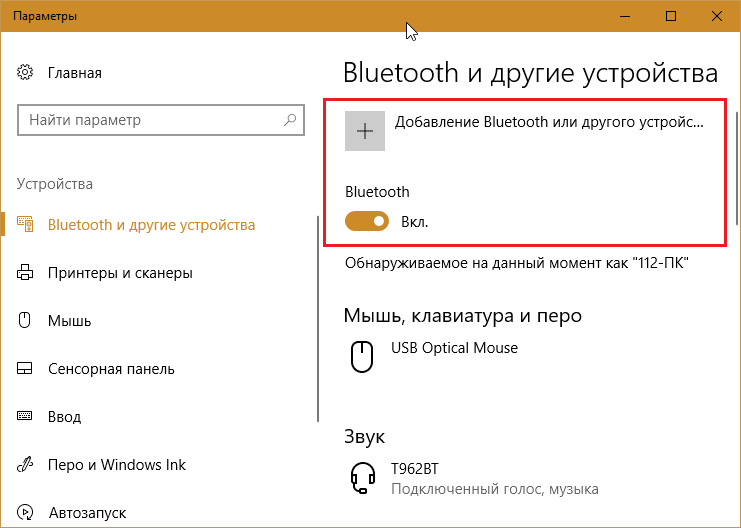
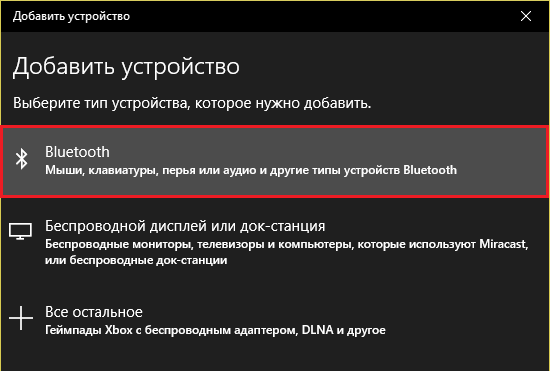
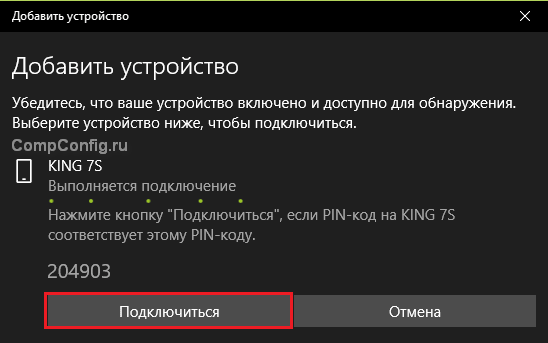
 Как подключить телефон к магнитоле через USB-кабель или AUX в машине
Как подключить телефон к магнитоле через USB-кабель или AUX в машине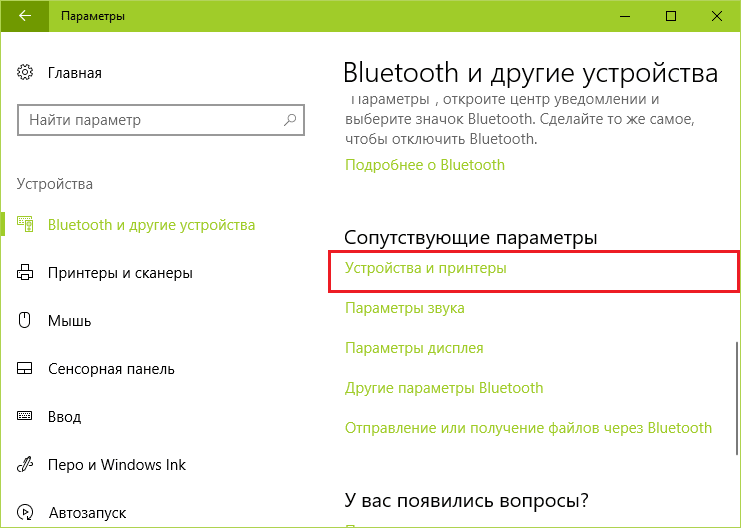
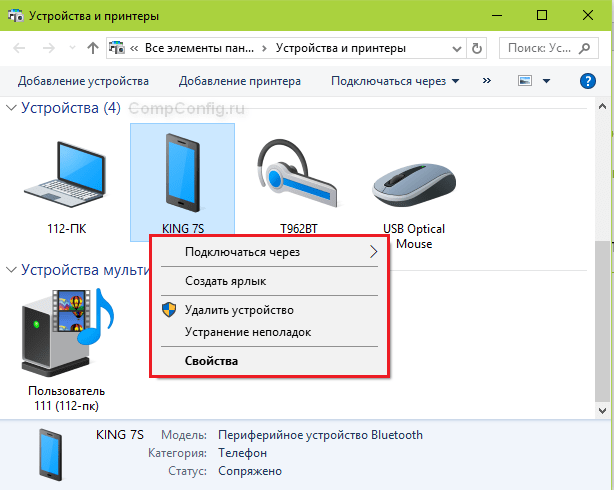
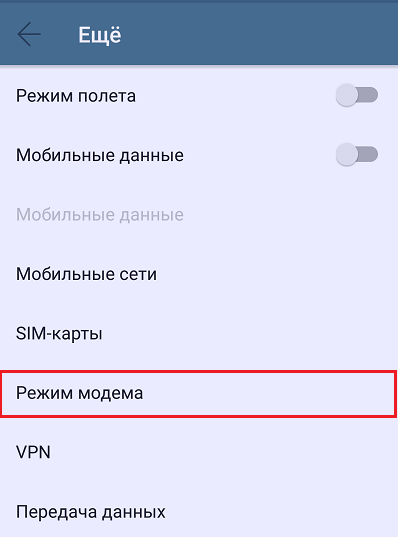
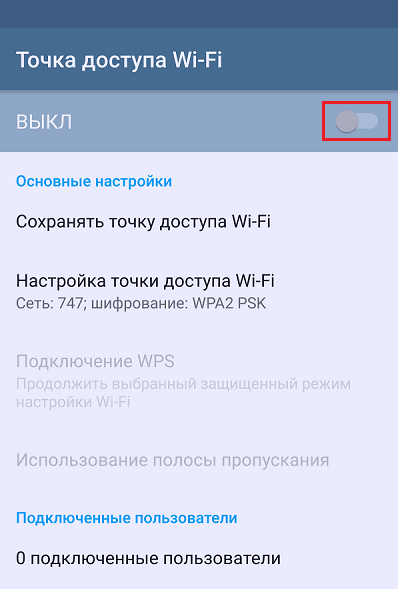
 Как подключить телевизор к компьютеру через HDMI кабель?
Как подключить телевизор к компьютеру через HDMI кабель?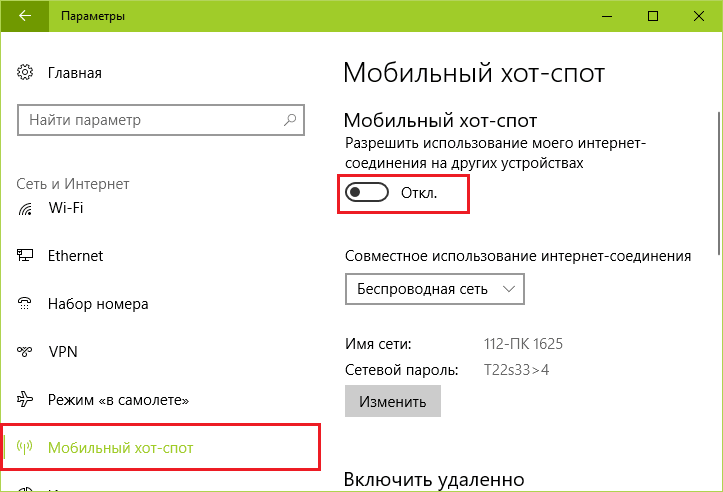
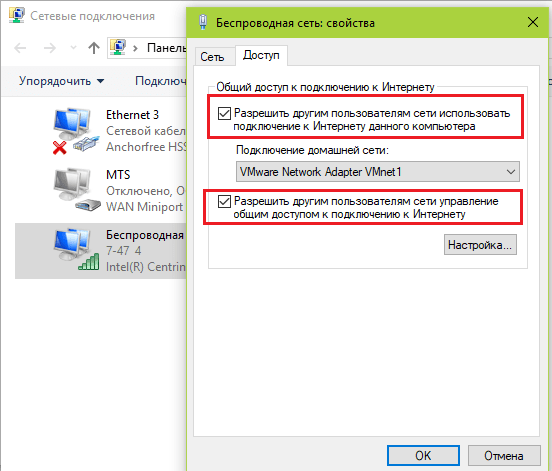
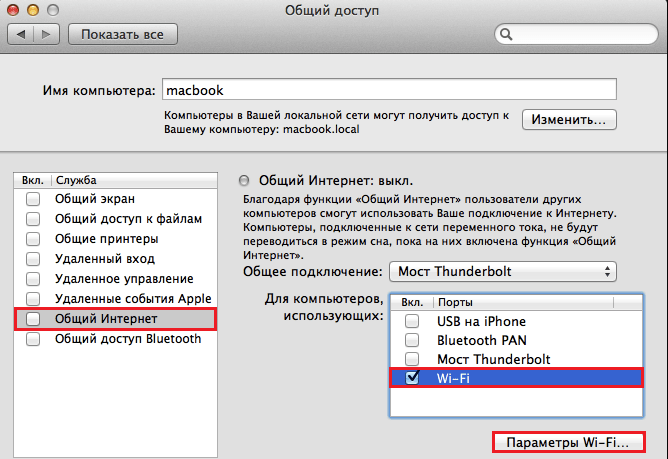
 Как подключить смартфон к компьютеру через usb
Как подключить смартфон к компьютеру через usb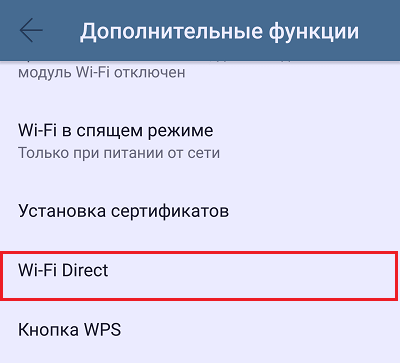
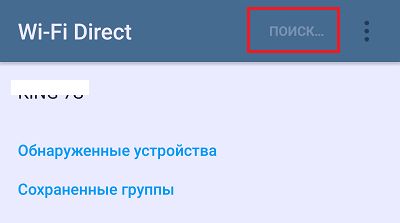
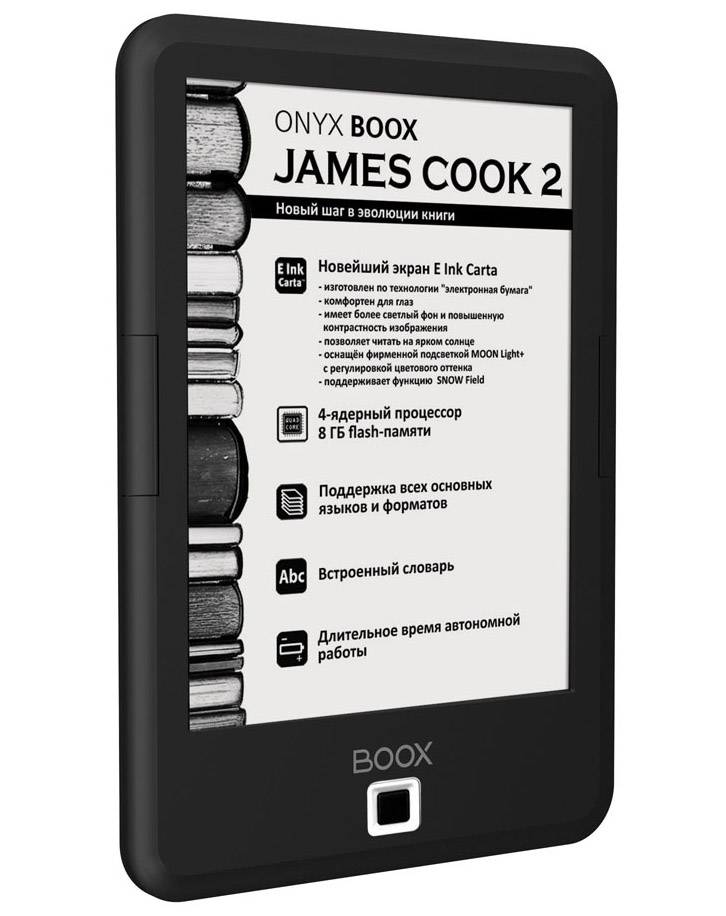
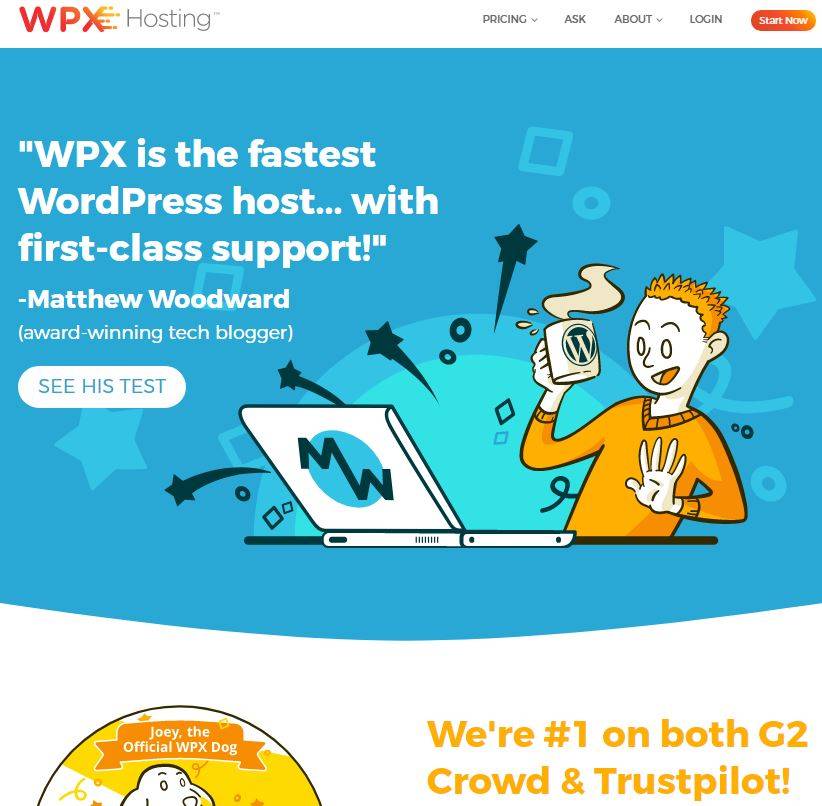
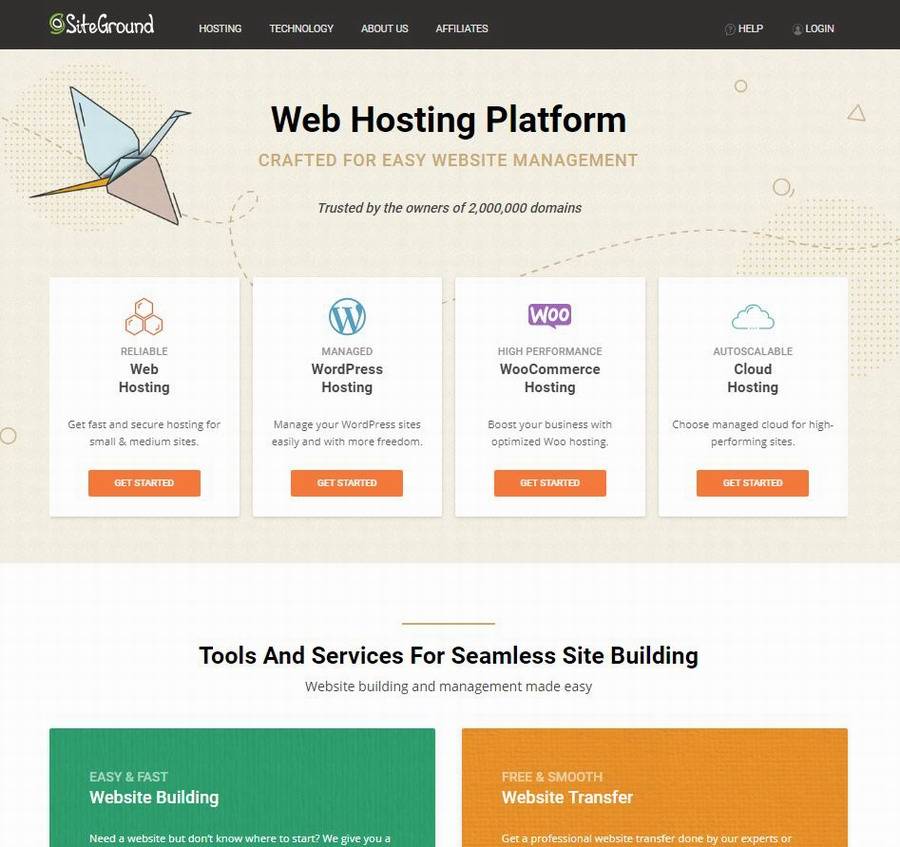
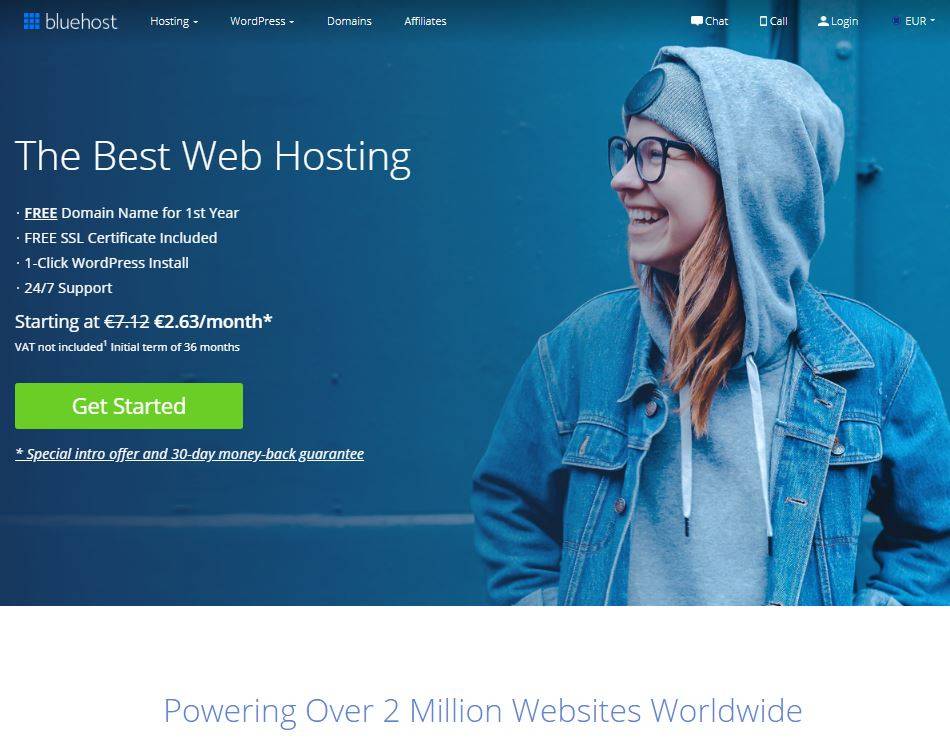


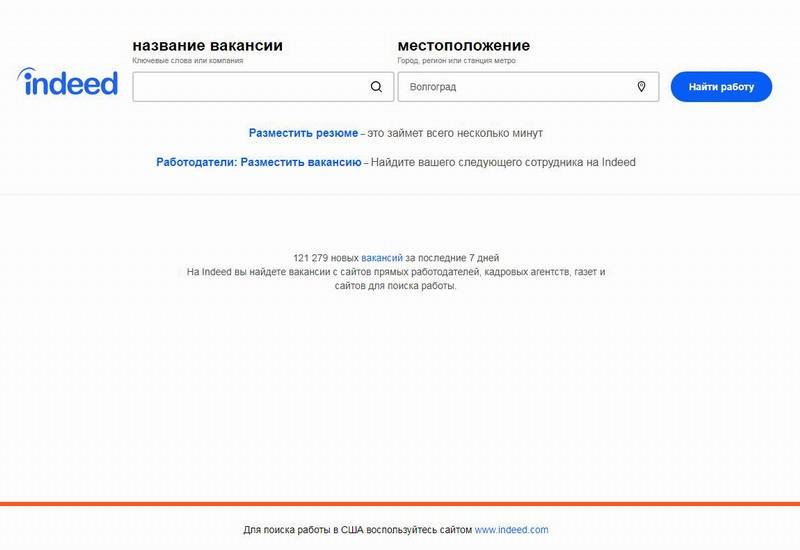


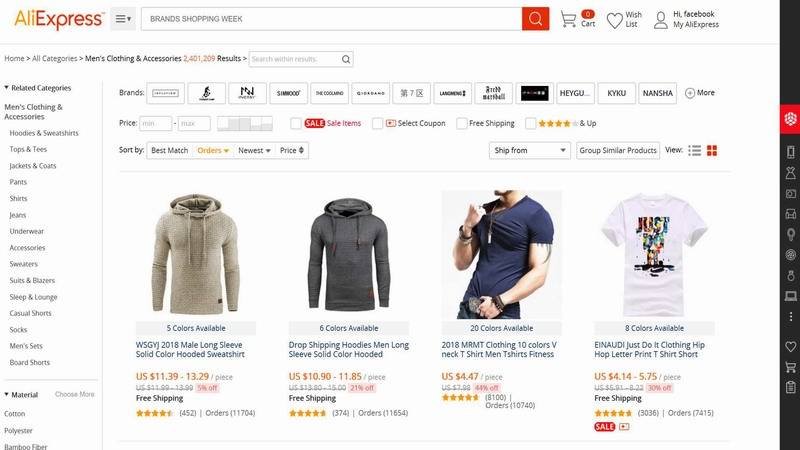



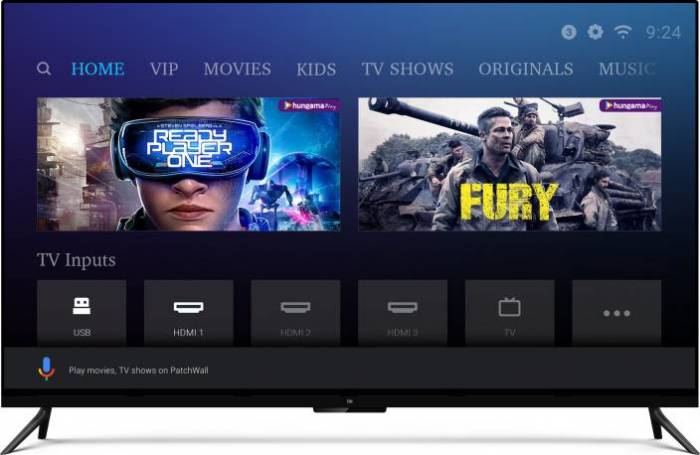





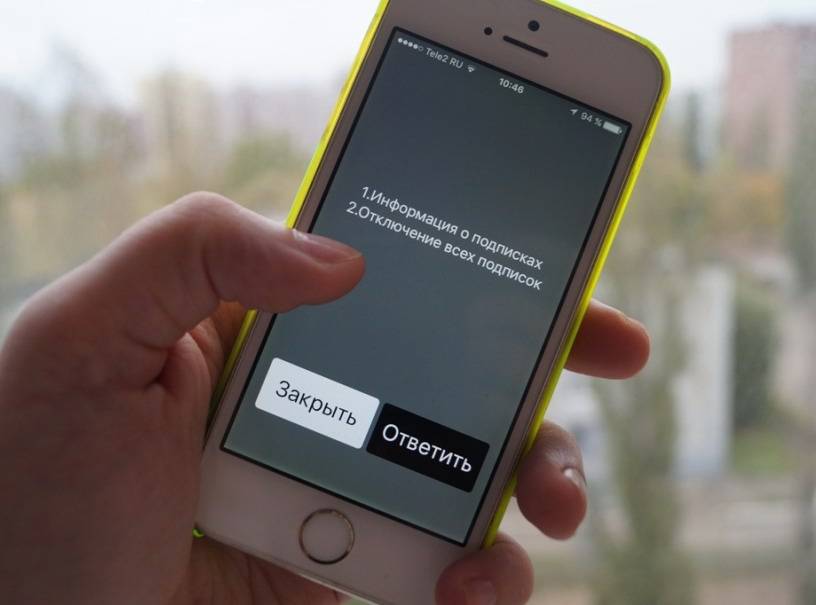

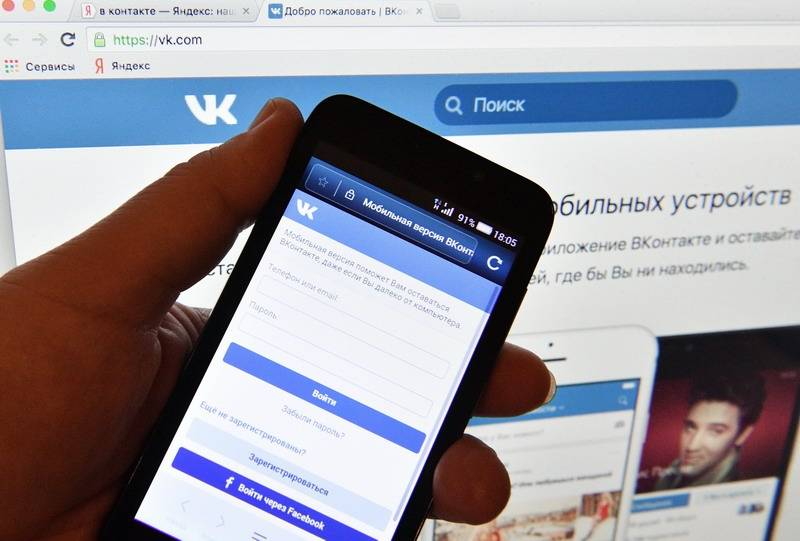






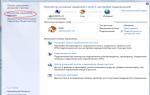 Как настроить интернет Билайн через кабель
Как настроить интернет Билайн через кабель Как Подключить Флешку Накопитель или Жесткий Диск к Роутеру Asus по USB? Удаленный Доступ с Телефона через AiCloud
Как Подключить Флешку Накопитель или Жесткий Диск к Роутеру Asus по USB? Удаленный Доступ с Телефона через AiCloud Как подключить флешку или телефон к автомагнитоле если нет USB (ЮСБ) входа
Как подключить флешку или телефон к автомагнитоле если нет USB (ЮСБ) входа 3 способа подключить интернет к ноутбуку через телефон Android или IOS
3 способа подключить интернет к ноутбуку через телефон Android или IOS